共享打印机在给我们带来方便的同时也给我们带来了一些麻烦,例如共享打印机脱机问题是比较常见的一个电脑问题,不过这个问题解决方法也是比较简单的。
打印机共享后使用起来非常方便,很多公司里面都会将打印机设置共享,有时访问打印机时会出现共享打印机脱机的问题,这里介绍一下共享打印机脱机的解决方法。
以win7系统为例,点击“开始”打开“控制面板”。
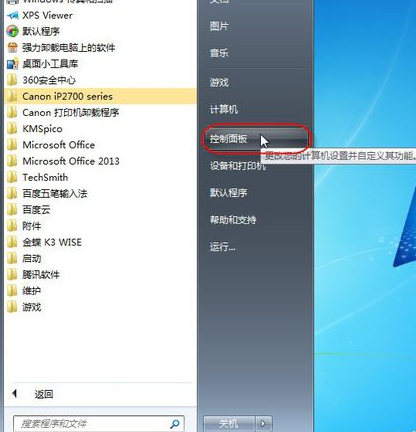
打印机电脑图解1
控制面板里面打开“用户账户和家庭安全”如果看不到可以将查看方式设置为类别。
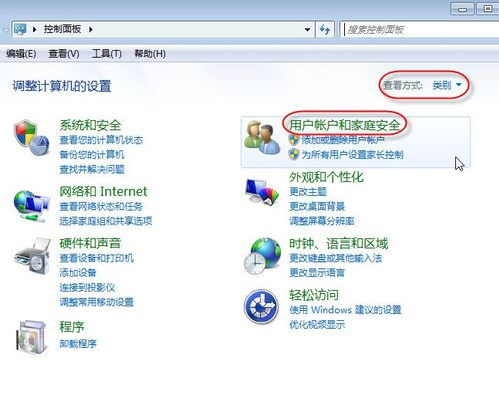
打印机电脑图解2
在用户账户和家庭安全窗口打开“凭据管理器”
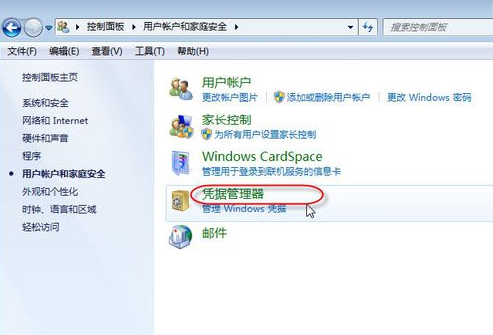
共享打印机脱机电脑图解3
如下图凭证管理器窗口,点击“添加WINDOWS凭证”链接
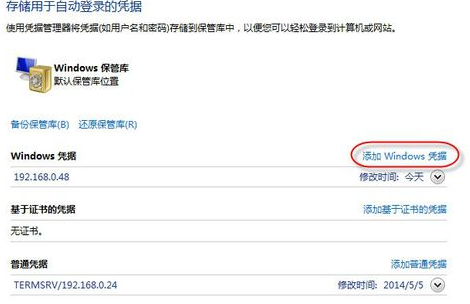
脱机电脑图解4
输入共享了打印机的那台电脑的网络路径、电脑登录用户名和密码,然后点击确定按钮。
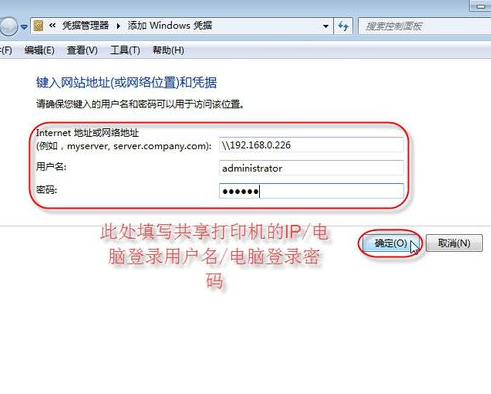
共享打印机电脑图解5
设置好后再看打印机就可以看到显示就绪了,以上就是共享打印机脱机的解决方法了,有遇到这个问题的朋友可以参考上面的方法解决。更多的电脑知识可以在我们网站搜索相关的文章。